想要用Ghost重装系统Windows 7需要先筹备好Windows 7系统的ISO镜像文件,深度技术、番茄花园的Windows 7系统都挺很好的,或者用Windows 7原版镜像,那样到底Ghost如何重装Windows 7系统?系统之家我们今天给大伙带来Windows7一键ghost重装系统步骤,只须先做好筹备,安装的过程挺智能的。
1、下载所需系统Windows 7 iso镜像到当地硬盘,右键用WinRAR等工具解压出来。
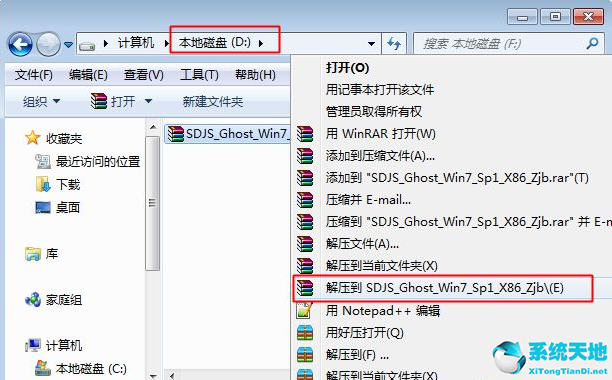
2、将最大的gho文件譬如Windows 7.gho和一键ghost工具OneKey Ghost放到同一目录,譬如D盘,不要放C盘或桌面。
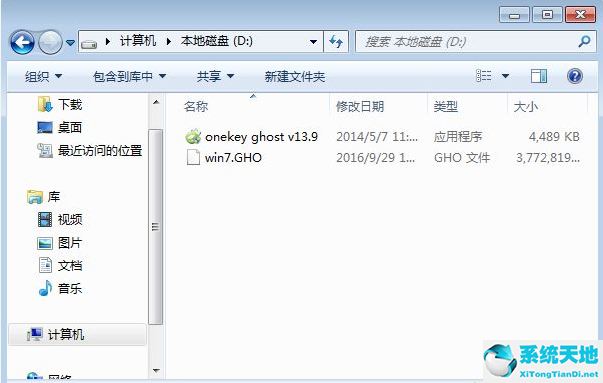
3、双击打开一键ghost重装工具,选择还原分区,映像路径选择Windows 7.gho文件,选择系统盘所在地方,譬如C盘,或者依据磁盘容量选择安装地方,点击确定。

4、弹出对话框,点击是,立即重启进行计算机还原。
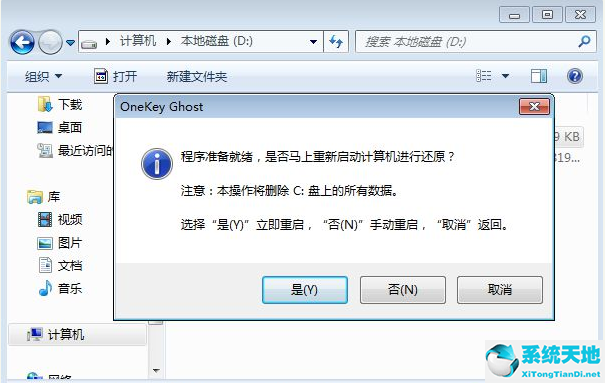
5、电脑重启后,启动菜单多出Onekey Ghost选项,电脑会自动选择这个选项进入。
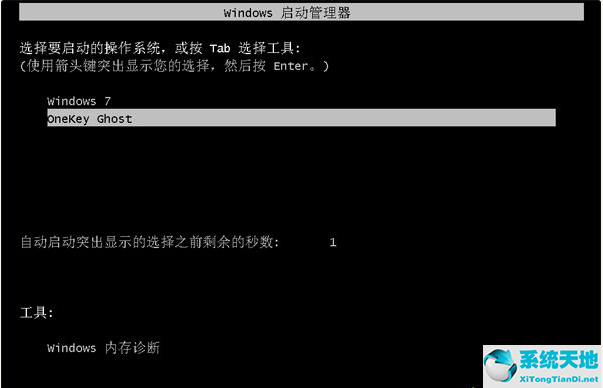
6、启动进入到这个界面,实行Windows 7系统还原到C盘的操作,等待进度条完成。
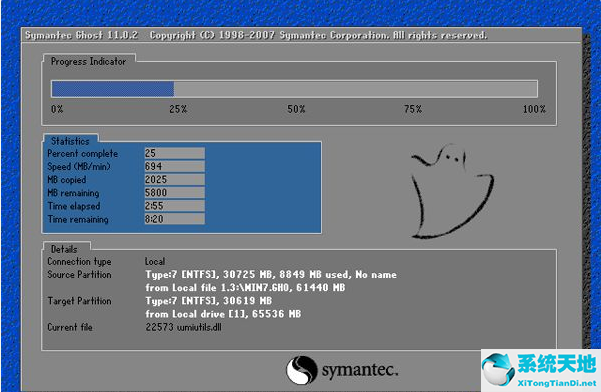
7、操作完成后,电脑自动重启,继续实行一键ghost重装系统Windows 7过程。

8、重装过程一般5-10分钟,最后重启进入全新Windows 7桌面后,一键ghost重装过程结束。

以上就是Windows 7一键ghost重装系统的步骤课程,整体来讲挺简单,也就是下载系统iso镜像文件要花点时间,期望能帮助到大伙。





